电脑开机输入pin码是什么
在日常生活中,我们经常需要输入PIN码来解锁手机、银行卡等设备或账户,而在使用Windows10系统的电脑时,也需要设置或输入PIN码来登录系统。PIN码作为一种快速、方便的登录方式,受到了很多用户的喜爱。有些用户可能会觉得PIN码输入过于繁琐,想要取消PIN密码。Windows10系统如何取消PIN密码呢?接下来我们将为您详细介绍取消PIN密码的具体方法。
具体方法:
1.PIN是Windows系统新添加的一套本地密码策略,在你登陆了Microsoft账户后就可以设置PIN来代替账户密码。不仅提高安全性,而且也可以让很多和账户相关的操作变得更加方便。
2.要设置PIN,需要进入 设置,然后点击 账户。
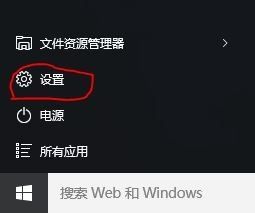
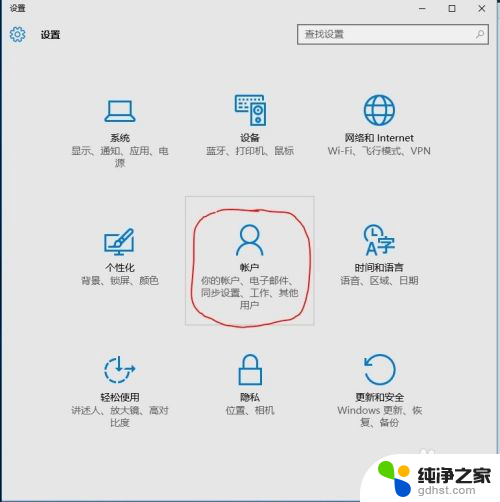
3.在账户中点击 登陆选项,然后就可以看到PIN的设置区域了。
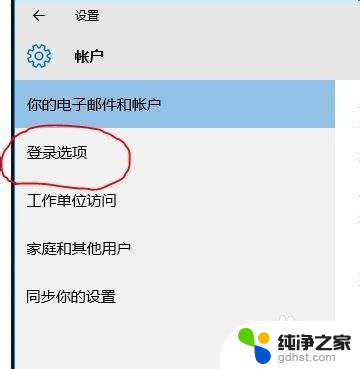
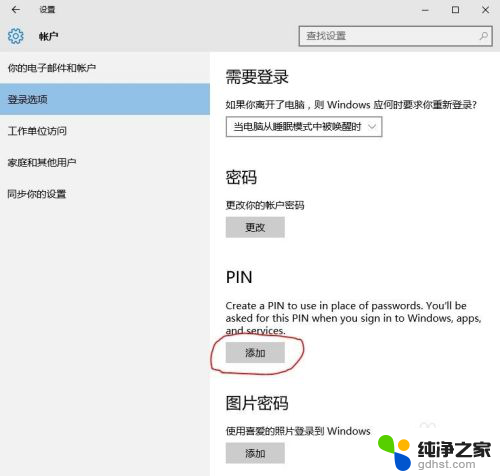
4.点击添加PIN,需要验证你的Microsoft账户。你需要输入账户密码进行登陆验证。
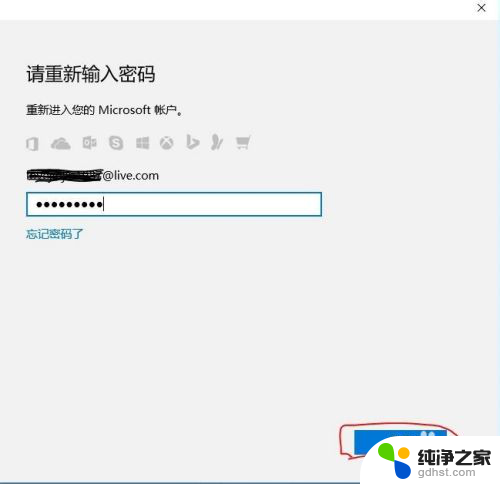
5.验证完毕账户,就可以设置新PIN了,不过只能是数字。
以后凡是需要输入账户密码的地方,都可以使用PIN来替代了。
另外由于PIN只能在你当前的电脑中使用,所以安全性更高。
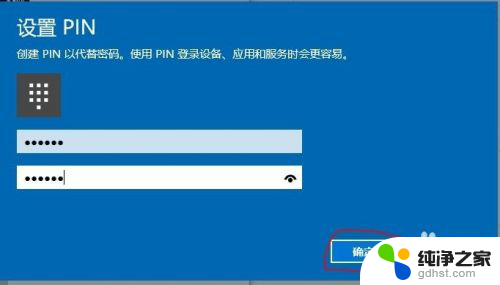
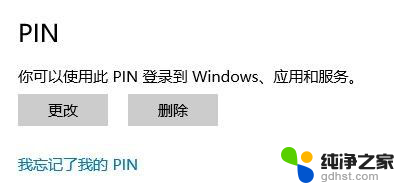
6.如果你遗忘了你的PIN或者想删除你设置的PIN,只要还记得你的Microsoft账户密码就可以随时重置或删除PIN。
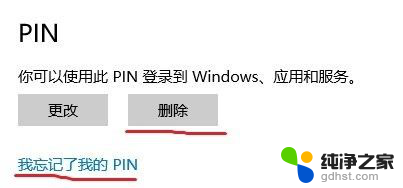
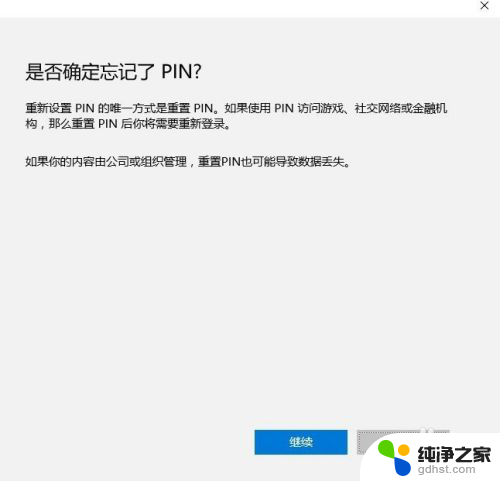
以上就是电脑开机输入PIN码的全部内容,有遇到相同问题的用户可参考本文中介绍的步骤来进行修复,希望能对大家有所帮助。
- 上一篇: 怎么切换半角输入法
- 下一篇: 台式电脑屏幕字体怎么调大小
电脑开机输入pin码是什么相关教程
-
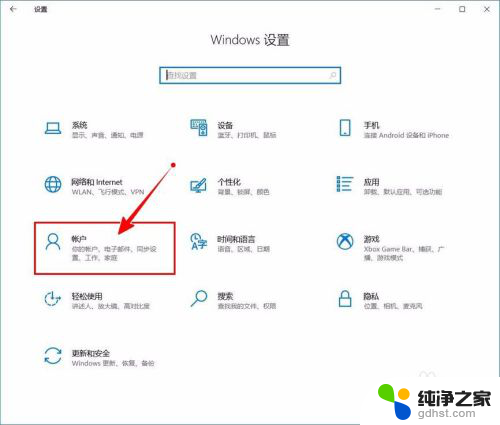 windows10取消开机pin密码
windows10取消开机pin密码2023-12-01
-
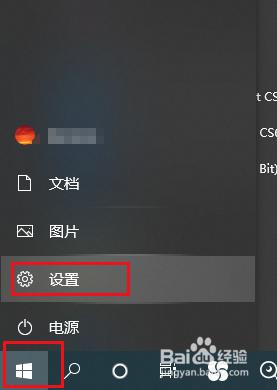 电脑开机默认英文输入法
电脑开机默认英文输入法2024-05-05
-
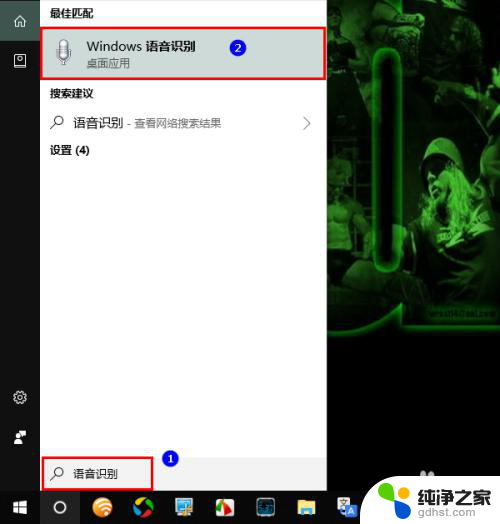 电脑怎么打开语音输入
电脑怎么打开语音输入2024-06-13
-
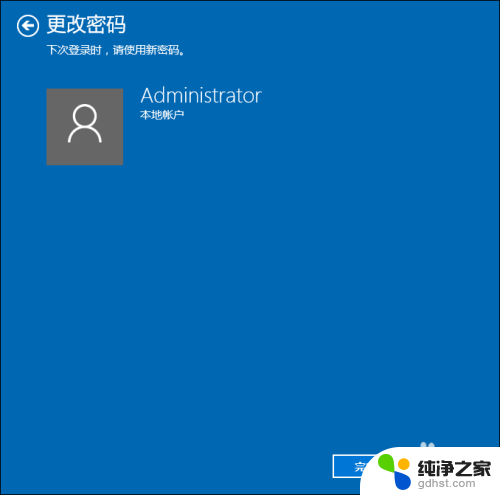 怎么设置开机密码电脑开机密码w10
怎么设置开机密码电脑开机密码w102024-03-31
win10系统教程推荐